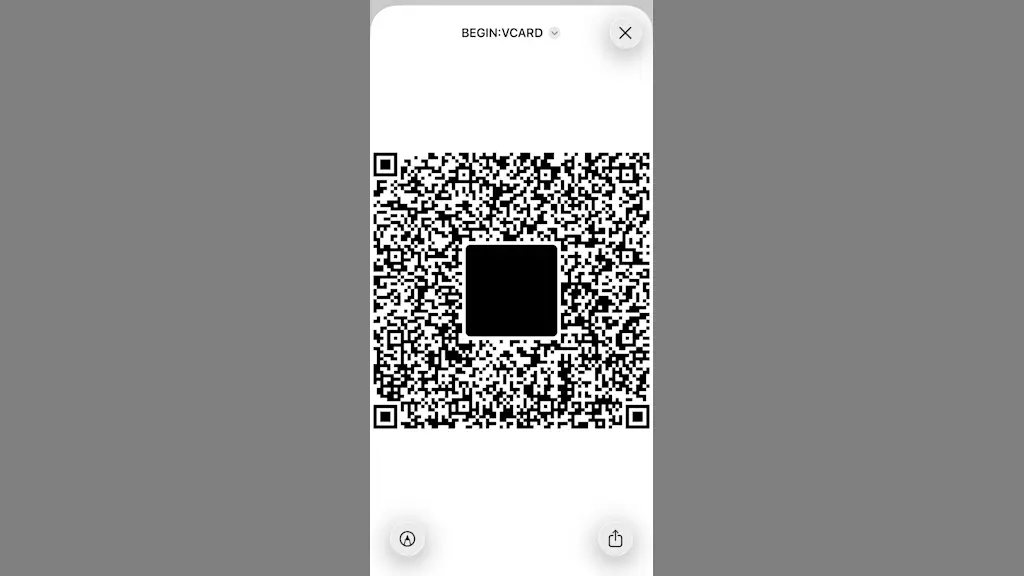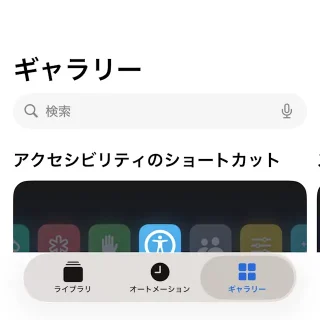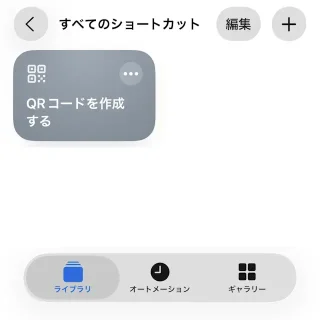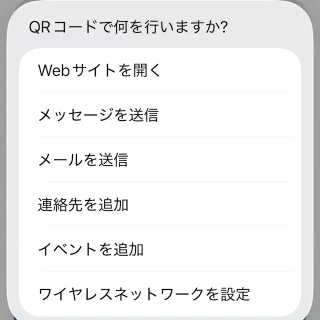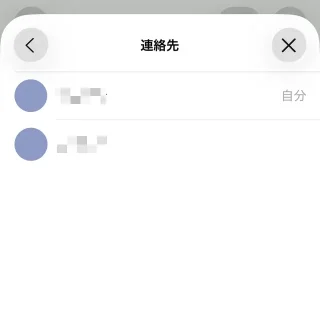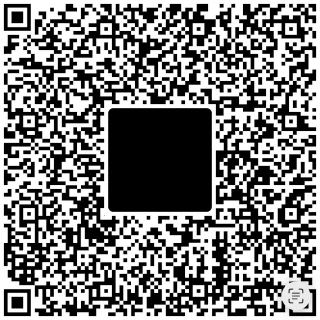iPhoneの連絡先アプリに登録された“名前”や“電話番号”をはじめ“メールアドレス”と言った連絡先は、ショートカットアプリを使うと【QRコードを作成する】ことができ、カメラなどでスキャンすれば連絡先アプリに登録できます。
連絡先のファイル形式とQRコード
“名前”や“電話番号”をはじめ“メールアドレス”と言った連絡先にはvCard(.vcf)と呼ばれる共通のファイル形式があります。
このvCardは、iPhoneはもちろん多くのAndroidスマートフォンが対応しているので、QRコードにしてカメラなどでスキャンするれば連絡先アプリに登録できます。
iPhoneではショートカットアプリを使ってQRコードを作成することができますが、わざわざ自分で作成しなくともギャラリーより既存のショートカットを追加するだけで使えます。
ショートカットを追加する手順
ショートカットアプリのギャラリーよりQR コードを作成するを検索し+をタップして追加します。
検索語を入力する際、QR␣コードのように␣の位置に半角スペースを入力します。
ショートカットを追加するやり方は以上です。
“QRコードを作成する”の使いかた
ショートカットアプリのライブラリよりQRコードを作成するをタップし、メニューより連絡先を追加をタップします。
連絡先より対象の連絡先をタップするとQRコードが作成されます。
“QRコードを作成する”の使いかたは以上です。
作成したQRコードはiPhoneやAndroidスマートフォンのカメラでスキャンできますが、Androidスマートフォンでは姓と名が逆になることがあるので確認して修正した方が良いでしょう。